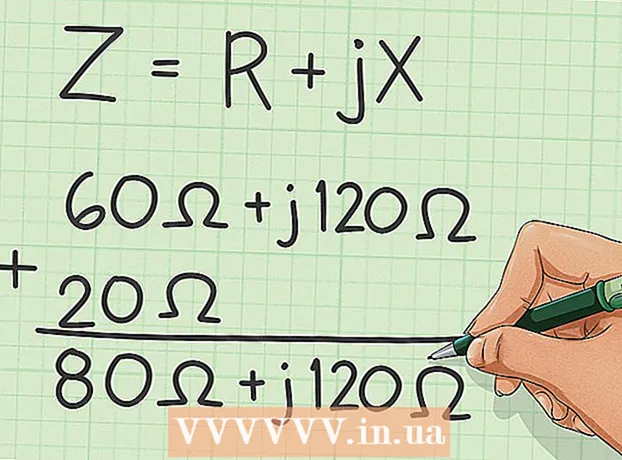Аутор:
Monica Porter
Датум Стварања:
20 Март 2021
Ажурирати Датум:
1 Јули 2024

Садржај
Ако не знате како, проналажење датотека у Линуку може бити тешко. Овде је најбоља пракса употреба више различитих команди терминала. Они су много моћнији од једноставног претраживања у другим оперативним системима, а када знате како их правилно користити, имате потпуну контролу над датотекама.
Кораци
Метод 1 од 3: Користите наредбу „пронађи“
Пронађите датотеке по имену. Ово је најосновнији метод претраживања који можете да урадите помоћу наредбе наћи. Команда испод ће пронаћи датотеку у тренутном директоријуму и свим његовим подмапама.
- Користите -инаме уместо -име да занемарите велике и мале слове у својим упитима. Цомеинанд -име узмите у обзир овај фактор.

Постављање за претраживање започиње из основног директоријума. Да бисте претраживали преко рачунара, можете додати модификаторе / у упит. Захваљујући томе, команда наћи ће препознати и наставити са претраживањем свих директоријума из основног директоријума.- Можете започети претрагу у одређеном директоријуму заменом зареза / путем, као што је / хоме / пат.
- Можете користити . уместо тога / да изврши претрагу само у тренутном директоријуму и његовим поддиректоријумима.

Користите џокер знакове.* да бисте пронашли све датотеке које садрже делове упита. Карактери * Ово може бити корисно за тражење предмета за које не знате пуно име или када желите да пронађете све датотеке са одређеним наставком.- Горња команда ће вратити све .цонф датотеке у Патовом директоријуму корисника (и поддиректоријуме).
- Такође га можете користити за проналажење свих датотека које садрже део имена датотеке. Ако, на пример, постоји пуно материјала везаног за викиХов, све то можете претражити куцањем " * вики *".

Поједноставите резултате. Може бити тешко приказати када се врати превише резултата. У овом тренутку користите знак | и пошаљите резултате претраживања у програм за скрининг „мање“. Тада можете много лакше претраживати и филтрирати резултате.
Пронађите одређену врсту резултата претраге. Можете да користите додатне знакове да бисте добили одређене типове резултата претраге. Можете пронаћи редовне датотеке (ф), директоријум (д), симболична веза (л), Управљачки програми (ц), и блокирајте опрему (б) са одговарајућим модификатором.
Филтрирајте резултате претраге по величини. Када имате више датотека са истим именом и знате величину датотеке коју тражите, можете да филтрирате резултате претраге према овом критеријуму.
- Горња наредба ће вратити датотеке величине 50 МБ или више. Можете користити знакове + или - да бисте пронашли датотеке веће или мање. Када се ови знакови не користе, претрага ће вратити датотеку величине тачно је потребна величина
- Можете филтрирати по бајтовима (ц), килобајт (к), мегабајта (М.), гигабајт (Г.), или блокови од 512 бајтова (б). Имајте на уму да овај одељак разликује велика и мала слова.
Користите логичке операторе за комбиновање врста претрага прецизирања. Можете користити операторе -и (и), -или (или) и -не (нула) за комбиновање различитих врста претраживања.
- Горња команда ће тражити датотеке смештене у директоријуму „календар“ које су веће од 200 килобајта и чије име не садржи „2015“.
Пронађите датотеке по власнику или приступу. Ако тражите нечију датотеку или датотеку са одређеним дозволама, можете минимизирати обим претраге.
- Горњи примери заузврат траже одређене кориснике, групе и дозволе. Такође можете изоставити име датотеке да бисте добили све датотеке наведеног типа. Као такав пронађи / -перм 777 вратиће све датотеке са 777 (неограничен) приступ.
Комбинујте наредбе да бисте наставили након проналаска датотеке. Можете мешати команде наћи са осталим наредбама за извршавање ових наредби на враћеним датотекама. Подељена наредба наћи а друго је једнако -екец а командну линију завршите нагласком {} ;
- Горња комбинација наредби ће пронаћи све датотеке са 777 приступом у тренутном директоријуму (и поддиректоријумима) и користити наредбу цхмод да се тај приступ промени у 755.
2. метод од 3: Користите наредбу „лоцирај“
Подешавања карактеристика.лоцирати. Генерално, команда лоцирати трчи брже од команде наћи хвала што сте радили на структури датотеке ваше базе података. Ова функција није доступна у свим Линук дистрибуцијама. Због тога су вам потребне следеће наредбе да бисте их покушали инсталирати:
- Тип судо апт-гет упдате и притисните ↵ Ентер.
- Можете инсталирати на Дебиан и Убунту помоћу: типа судо апт-гет инсталл млоцате и притисните ↵ Ентер. Ако лоцирати је већ инсталиран, појавиће се следећа порука :.
- У Линук Арцху користите управитељ пакета пацман: пацман -Сиу млоцате
- За Гентоо користите емерге: испливати млоцате
Ажурирање базе података.лоциратитвој. Цомеинанд лоцирати Ништа се неће наћи док се његова база података не изгради и не ажурира. Иако се овај задатак аутоматски покреће сваки дан, можете га обавити сами и мораћете да га обавите да бисте га покренули лоцирати јел тако.
- Тип судо упдатедб и притисните ↵ Ентер.
Користите.лоциратиза извршавање једноставних упита. Иако брзо, али заповедно лоцирати Не постоји толико опција колико наредби наћи. Извршавање основне претраге помоћу ове наредбе врло је слично основној претрази која се користи у наредби наћи.
- Горња команда тражи датотеку са наставком .јпг на целом систему. Репсерентативни карактер * преузима исту улогу као у команди наћи.
- Као команде наћи, -и не узимајте у обзир фактор употребе великих слова, мала слова у вашем упиту.
Ограничите резултате претраге. Ако претрага врати превише резултата, можете их сузити помоћу опција -н, након чега следи број резултата које желите да прикажете.
- Приказаће се само првих 20 резултата претраге који одговарају упиту.
- Такође можете користити акценте | послати резултате на мање ради лакшег прегледања.
3. метод од 3: Пронађите датотеку која садржи одређени текст
Користите команде.греп да бисте пронашли датотеке које садрже одређени текстуални садржај. Да бисте пронашли датотеке које садрже одређене фразе или низове, можете да користите команду греп. Цомеинанд греп Основни формат је следећи:
- -р успоставља "рекурзивно" претраживање, што значи да ће се претражити било која датотека која садржи кључну реч у тренутном директоријуму и свим његовим поддиректоријумима.
- -и указује да горњи упит не разликује велика и мала слова. Ако желите да разликујете велика и мала слова, изоставите оператора -и.
Уклоните текстуални садржај. Приликом извршења претреса греп Са истом структуром као горе, добићете резултате који укључују име датотеке и истакнути текст који се подудара са садржајем упита. Овај одговарајући текст можете сакрити, приказујући само име датотеке и путању, додавањем наредбе у наредбу:
Сакриј поруке о грешкама. Цомеинанд греп грешка се враћа приликом покушаја приступа директоријуму без правих дозвола или тражења празног директоријума. Можете послати поруку о грешци на / дев / нулл да бисте је сакрили на излазу. реклама